本文主要是介绍PS —— 制作证件照,希望对大家解决编程问题提供一定的参考价值,需要的开发者们随着小编来一起学习吧!
PS —— 制作证件照
- 裁剪工具
- 魔棒工具
- 油漆桶工具
- 扩展画布
老是看编程,会有些疲劳,这个专栏我会放一些其他的知识,我们今天利用PS制作证件照(注意,这里一些ps的基础操作我不会很展开的去讲):
裁剪工具
首先找到裁剪工具:
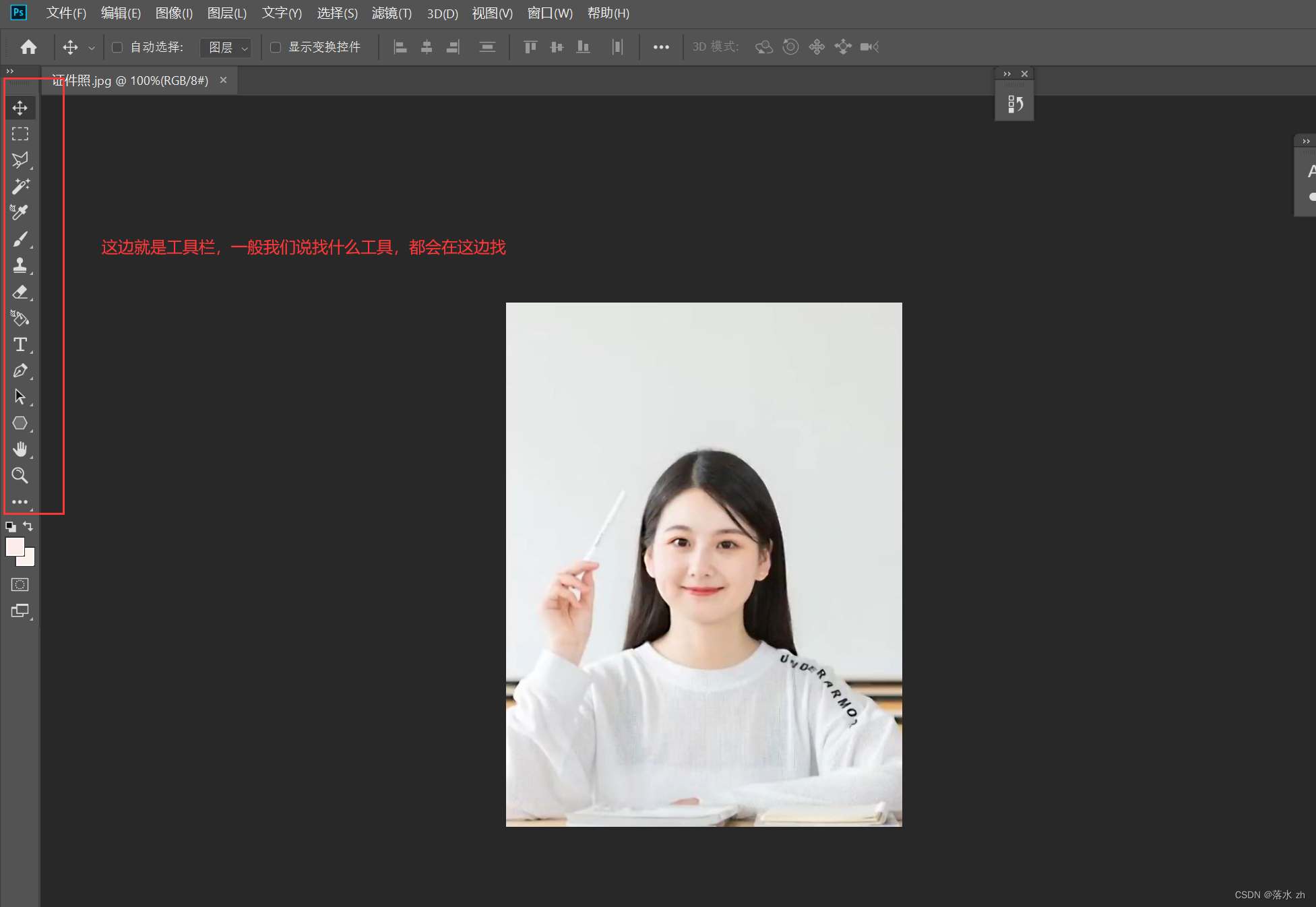
如果没有,右键点击下面的三个点:

这个时候,点击这个倒三角:
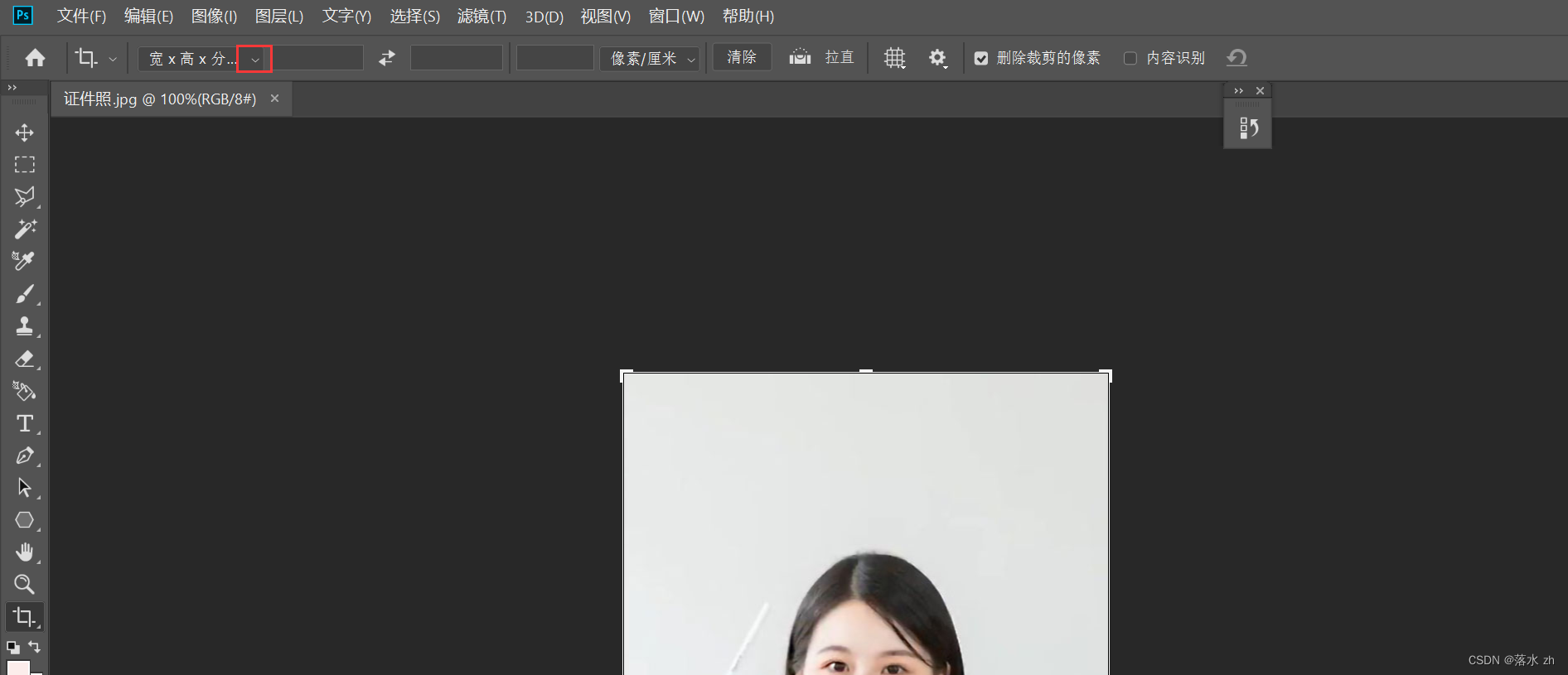
选择为宽 * 高 * 分辨率:
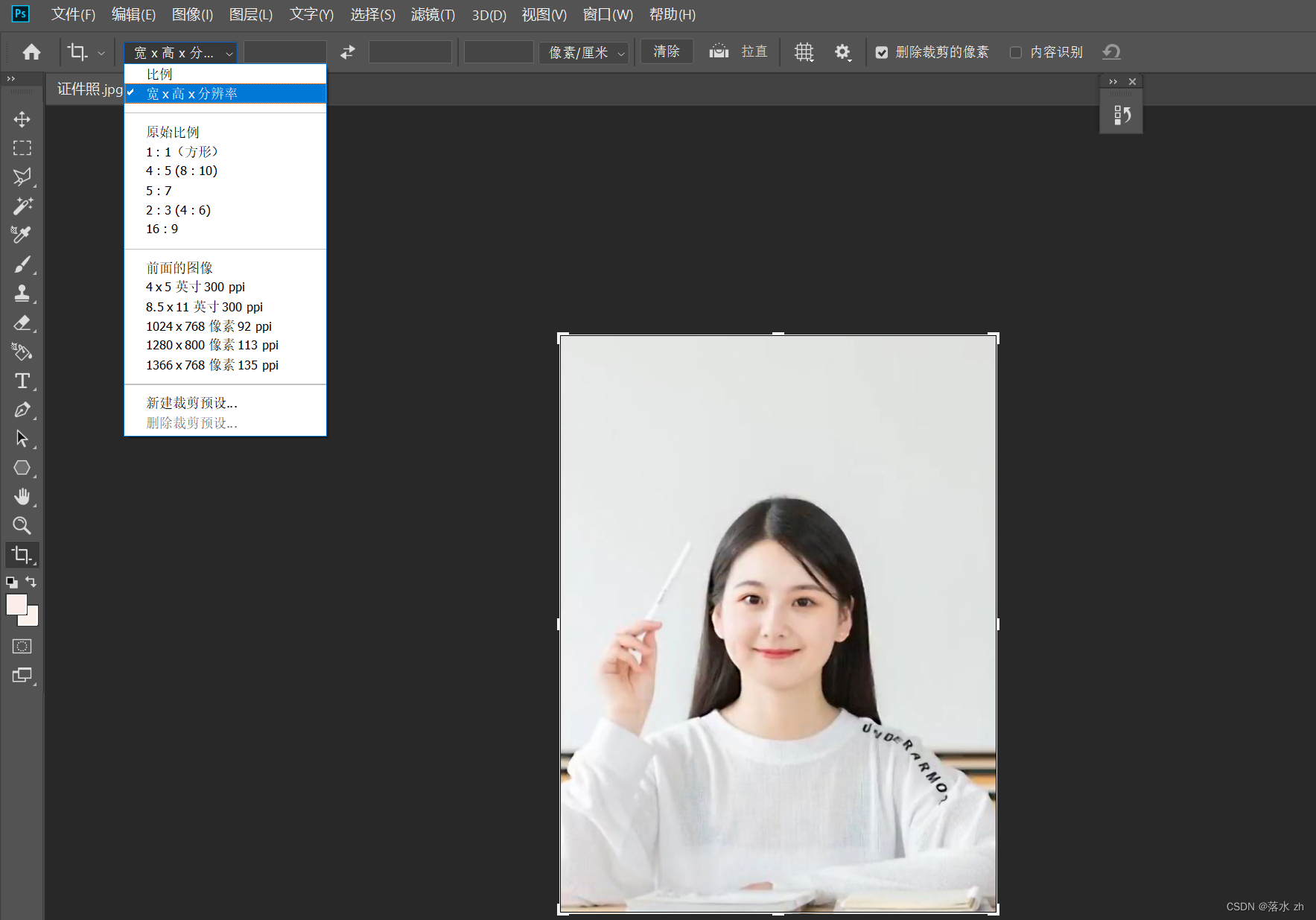
分别输入2.5厘米和3.5厘米:

然后拖动裁剪工具,移动图像到适合的位置:
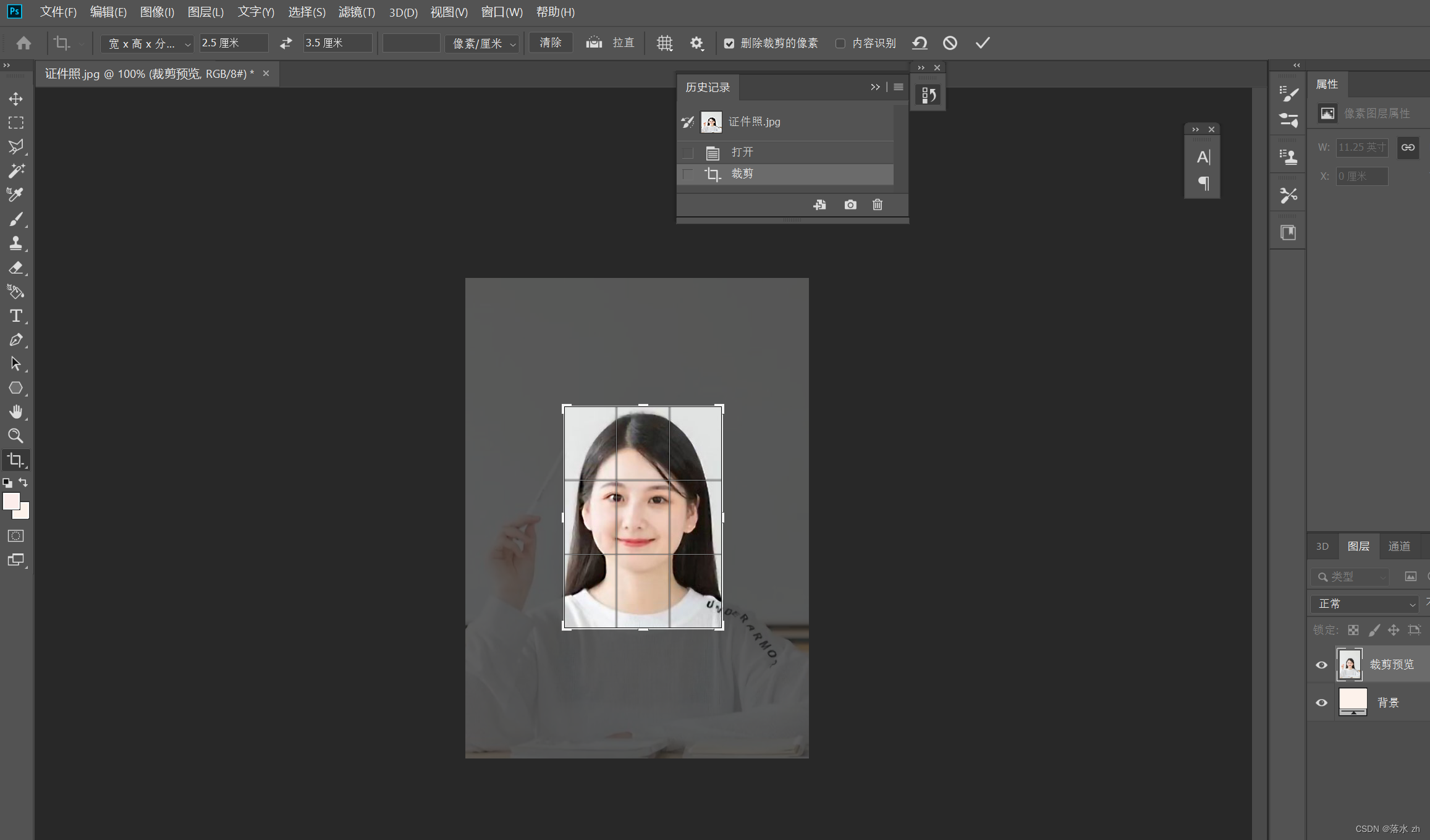
回车:

Ctrl 加 +号放大图片:

魔棒工具
我们找到魔棒工具:
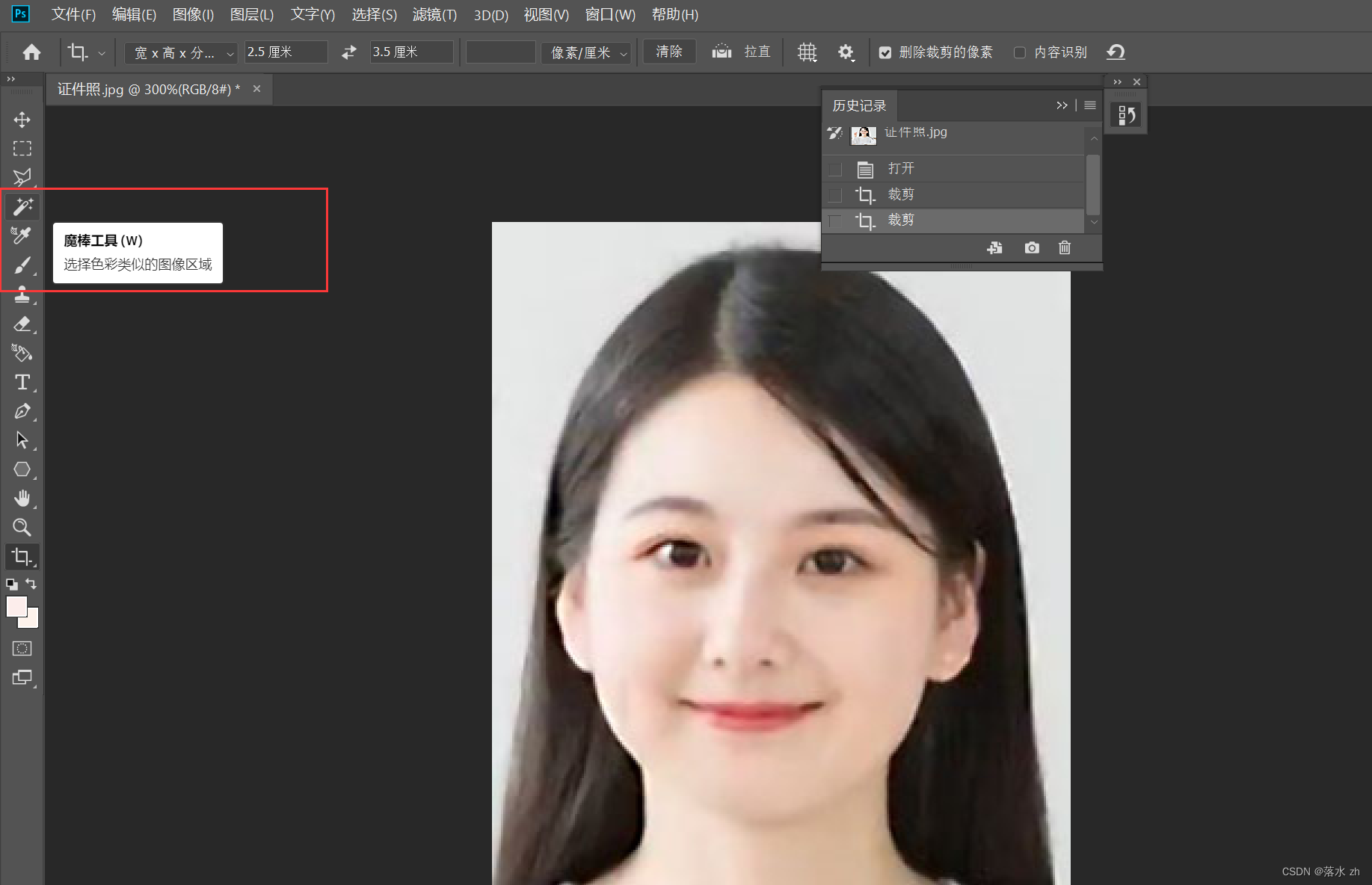
选择之后,点击选择主体:

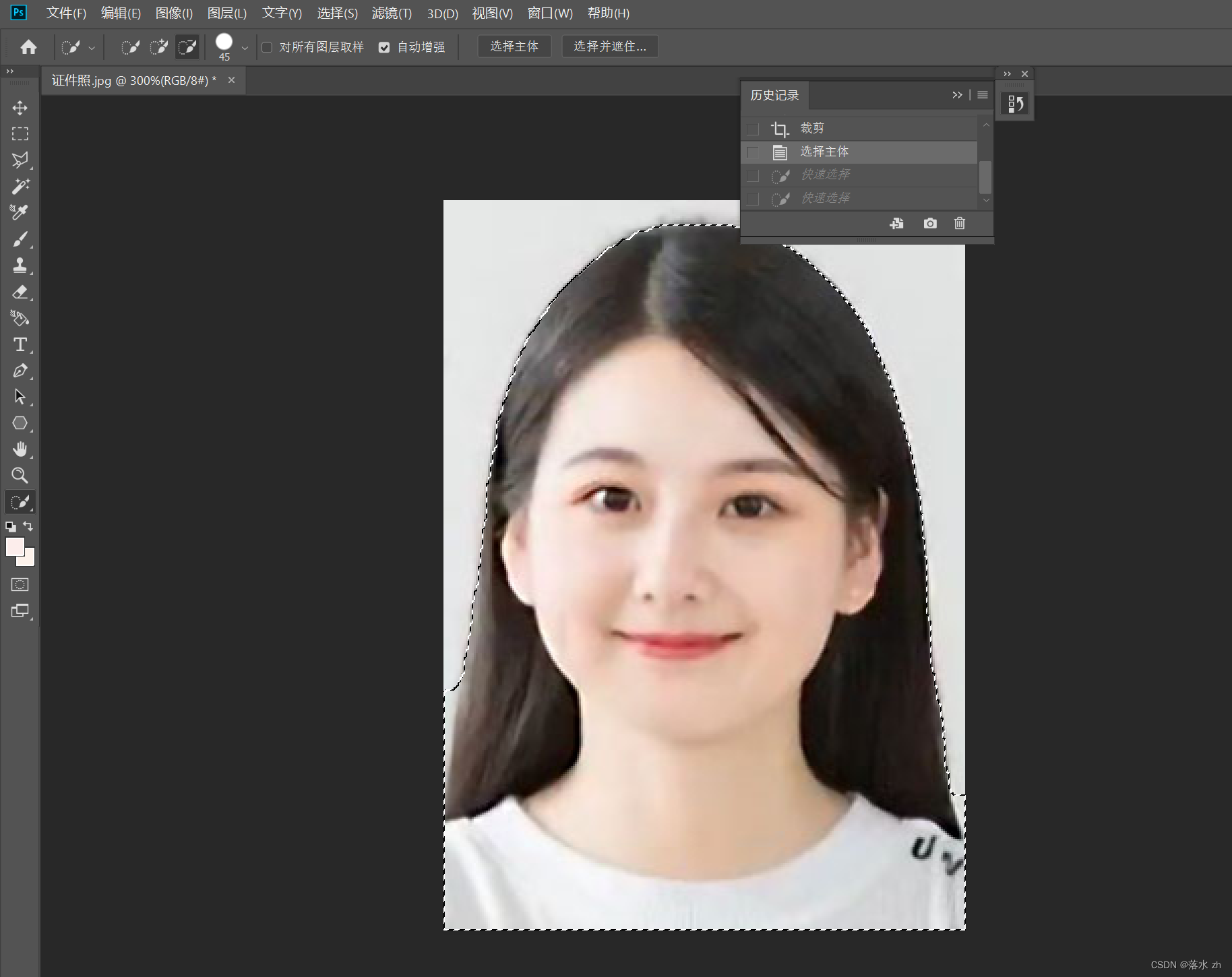
这个时候会发现选多了,连背景都选到了,这个时候,找到快速选择工具:
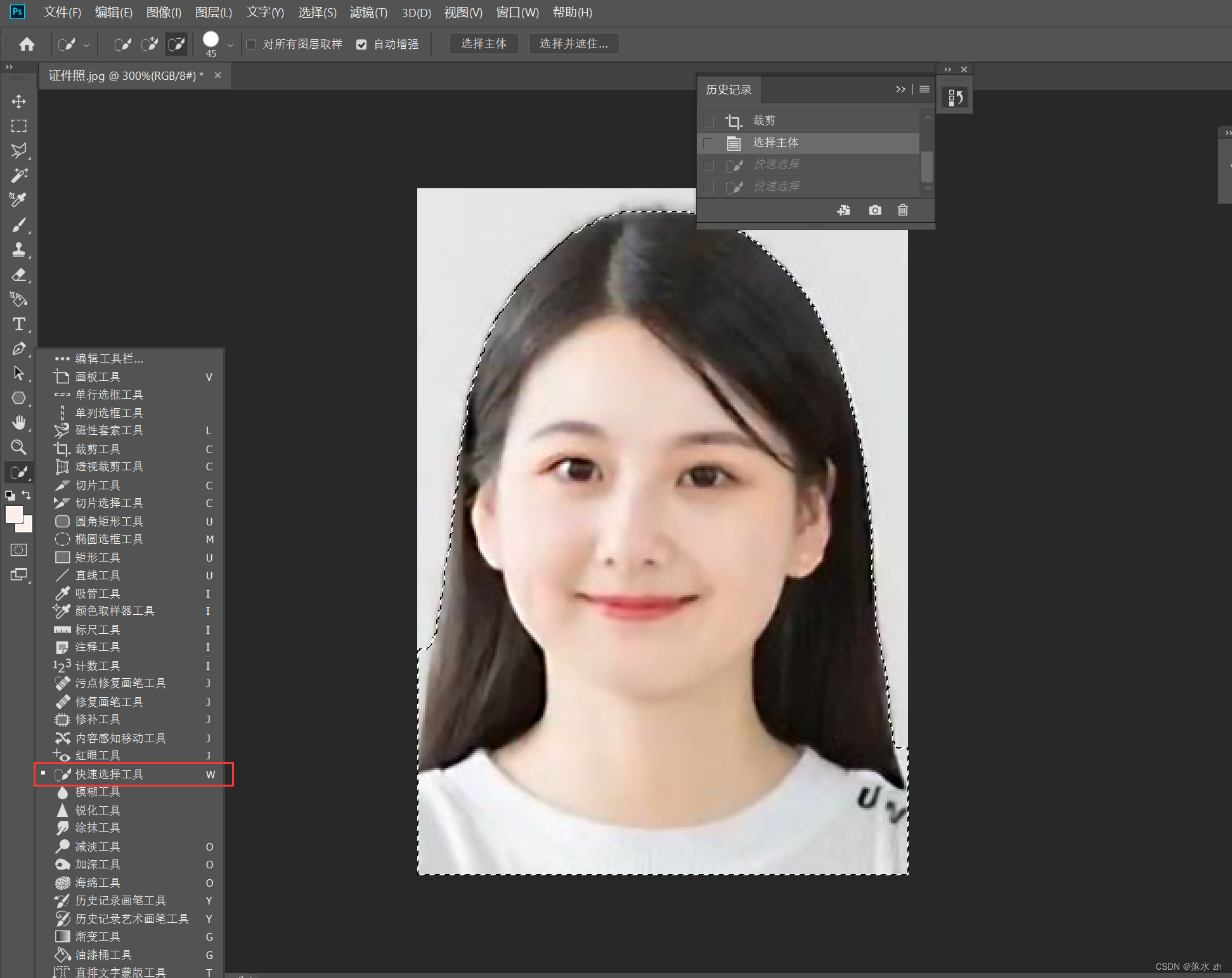
参数设置为这样:
 小心涂抹,缩减选区:
小心涂抹,缩减选区:
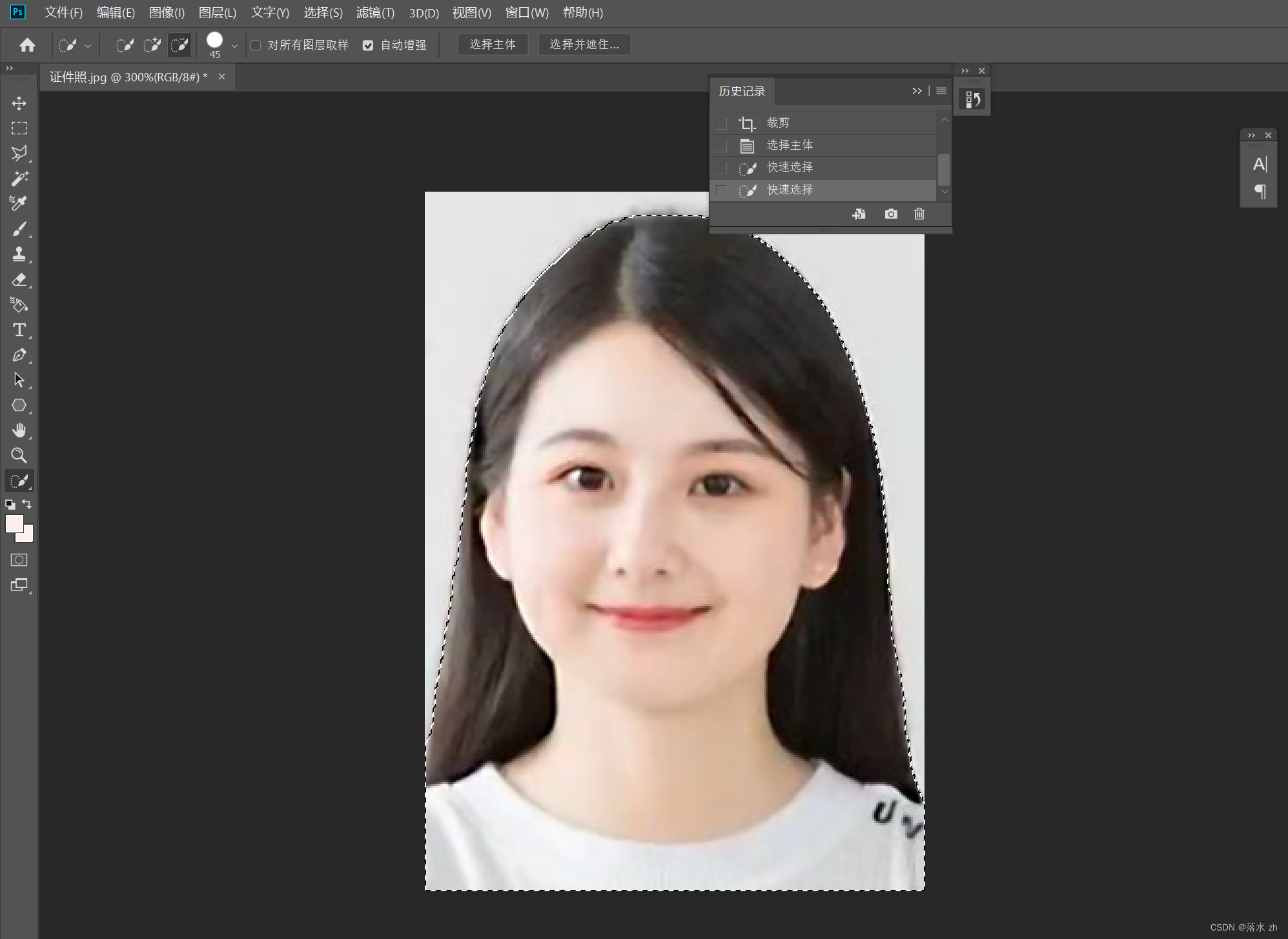 这个时候我们是选中的人物,我们想选中背景,这时候右击,选择反向:
这个时候我们是选中的人物,我们想选中背景,这时候右击,选择反向:

如果发现没有,一定要保证当前使用的工具是选区工具才行: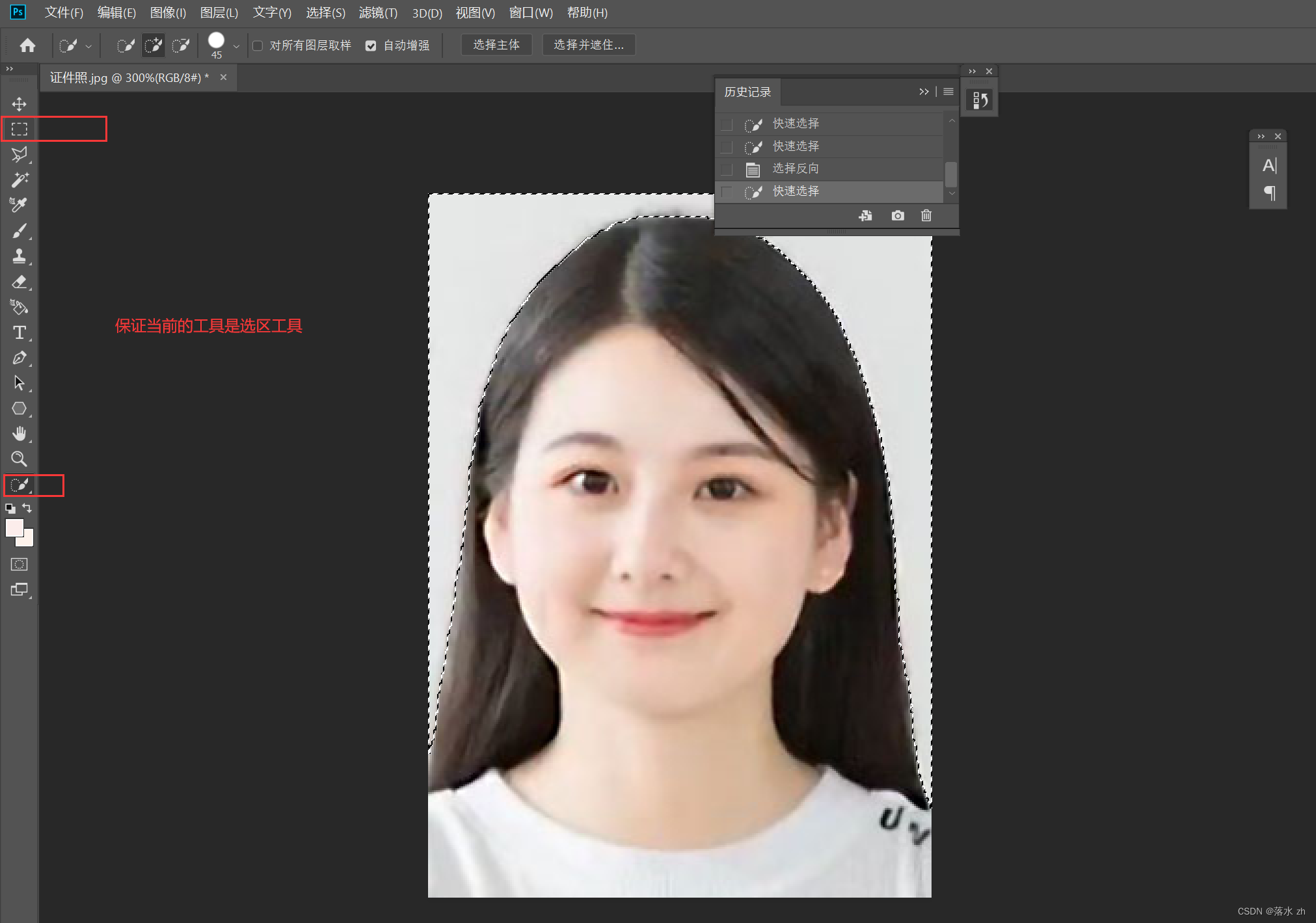
油漆桶工具
我们选择油漆桶工具:

然后点击前面色块
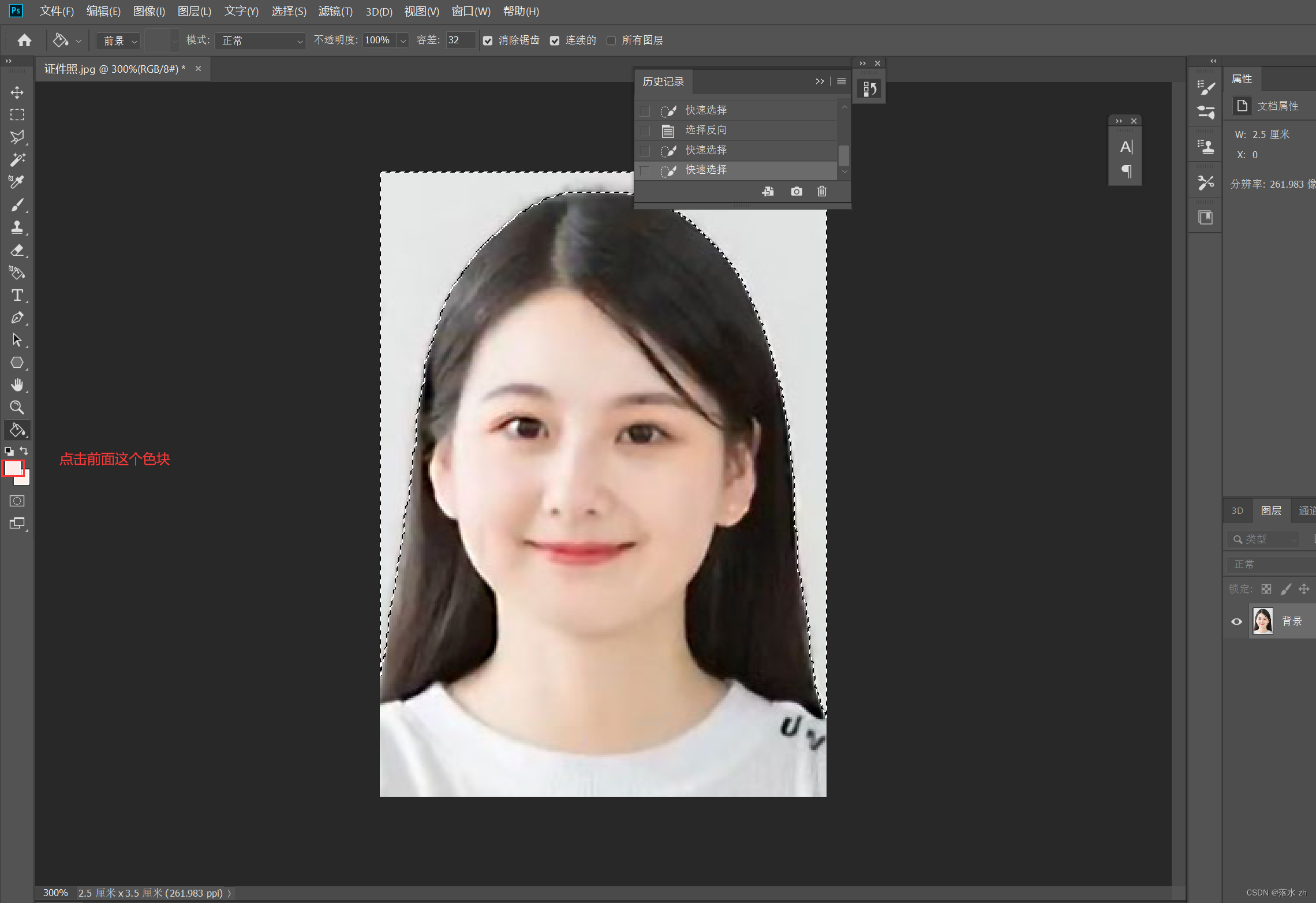 这个色块叫做前景色,一般我们的画笔,油漆桶都是使用的前景色,后面那个色块叫做背景色。
这个色块叫做前景色,一般我们的画笔,油漆桶都是使用的前景色,后面那个色块叫做背景色。
我们点击之后,可以设置前景色颜色:

然后我们往选区一点:

然后Ctrl+D 取消选区

扩展画布
现在我们扩展画布来制作白框:
找到图像选择卡:
 找到画布大小:
找到画布大小:

进入设置后,宽度和高度都设置为0.2

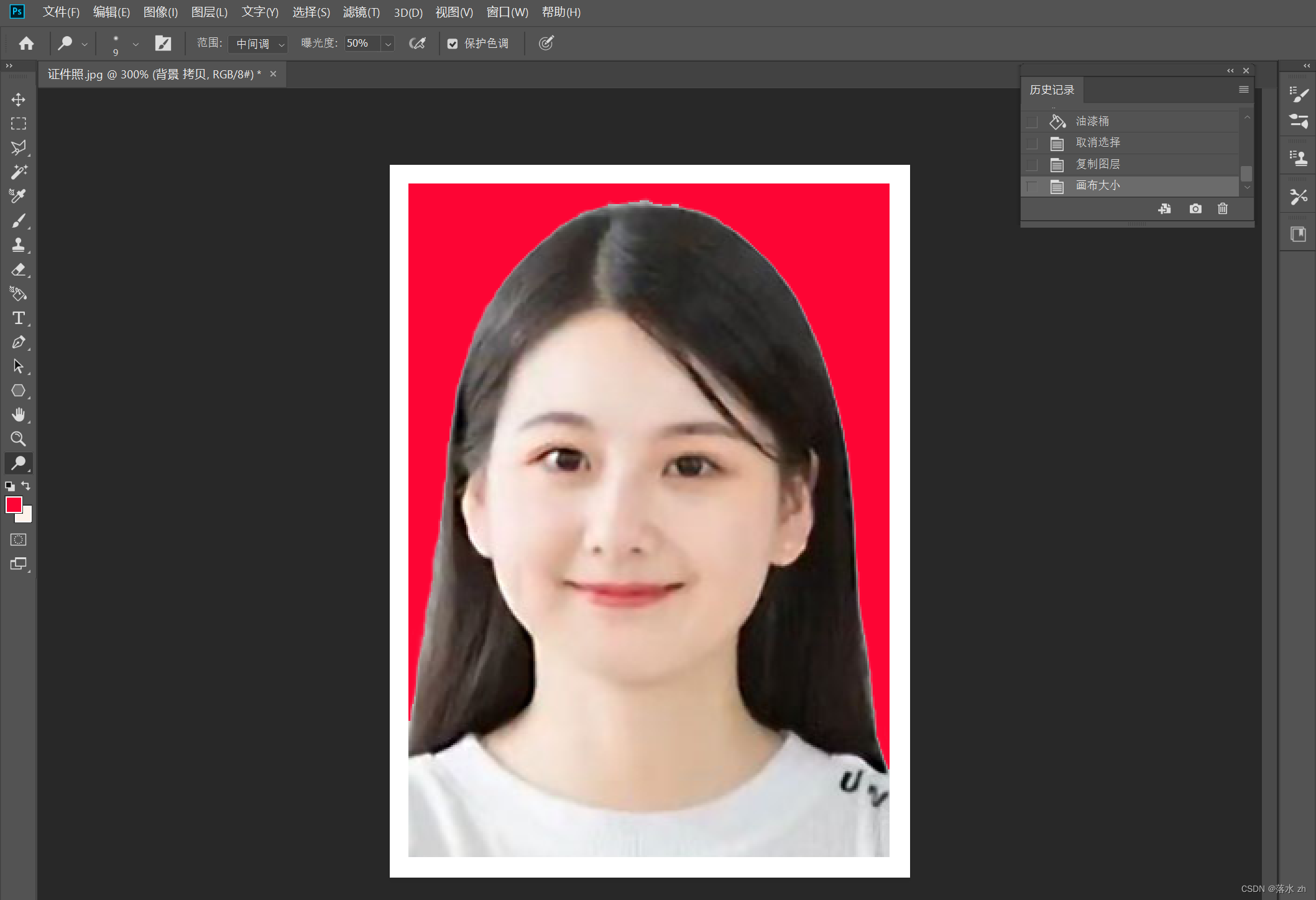
之后,点击文件选项卡,下拉选择存储为

下拉选择jpeg:
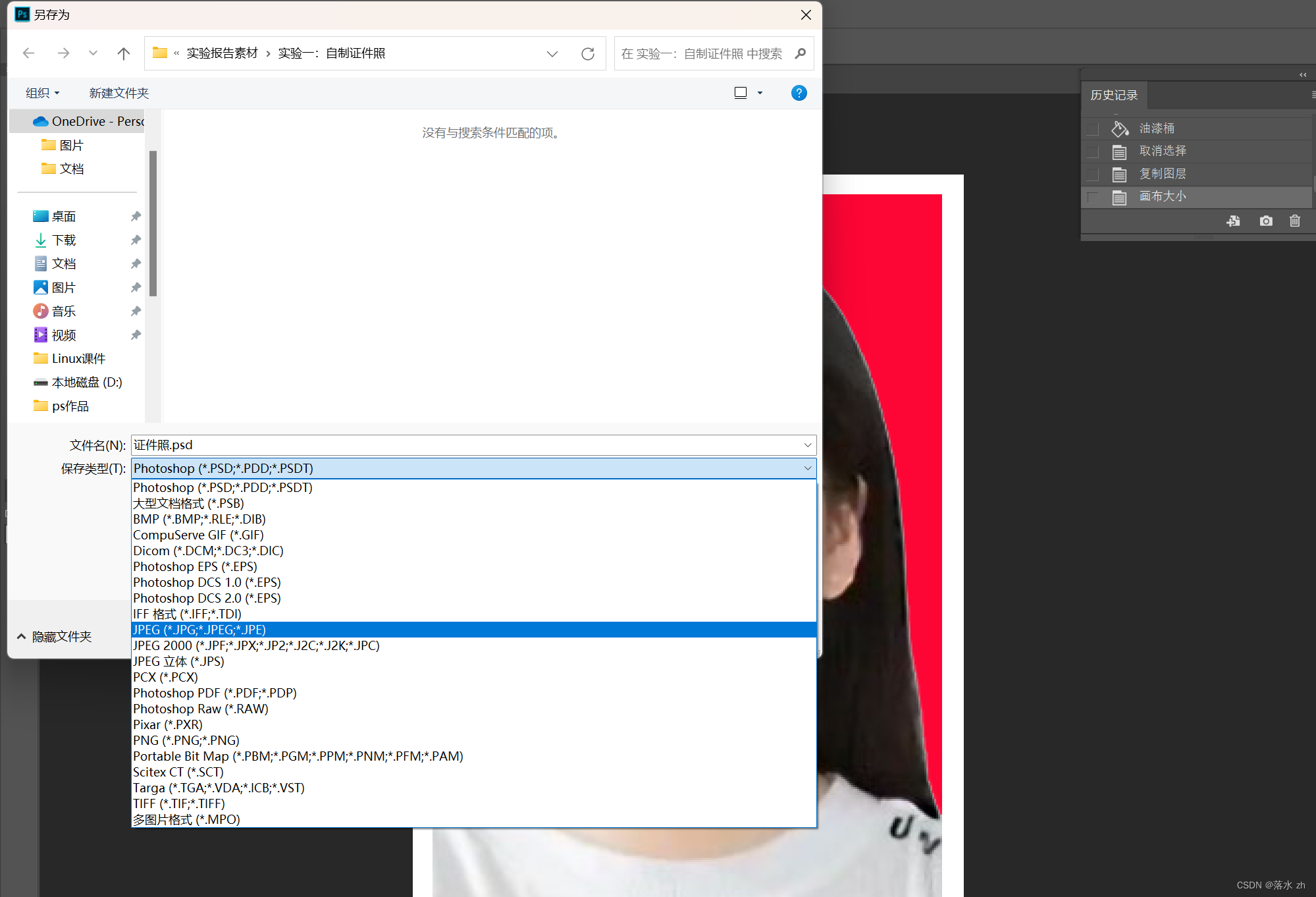
就ok啦。
这篇关于PS —— 制作证件照的文章就介绍到这儿,希望我们推荐的文章对编程师们有所帮助!









